كيفية حرق ملف صورة ISO على قرص DVD
ماذا تعرف
- ضع قرصًا فارغًا في محرك الأقراص. انقر بزر الماوس الأيمن أو اضغط مع الاستمرار على ملف ISO. يختار حرق صورة القرص.
- اختر الموقد الصحيح من ملف ناسخ القرص القائمة المنسدلة. عادةً ما يكون محرك الأقراص "D:".
- يختار يحرق. عندما يخرج القرص من محرك الأقراص ، أغلق النافذة.
تشرح هذه المقالة كيفية نسخ ملف ISO على قرص DVD أو قرص مضغوط أو BD في Windows 10 أو Windows 8 أو Windows 7. يتضمن أيضًا معلومات حول نسخ ملف IOS في الإصدارات القديمة من Windows.
كيفية حرق ملف صورة ISO على قرص DVD
بعد تنزيل ملف ملف ISO، تحتاج إلى نسخه على قرص (أو محرك أقراص USB). تختلف العملية عن نسخ ملف إلى قرص. لكن، نظام التشغيل Windows 10, ويندوز 8، و ويندوز 7 تتضمن أداة حرق ISO مضمنة تجعل هذا الأمر سهلاً. تعمل هذه العملية مع أقراص DVD أو CD أو BD.
-
تأكد من وجود قرص فارغ في محرك الأقراص.
طالما أن ملف محرك الأقراص الضوئية يدعمه ، يمكن أن يكون هذا القرص قرص DVD أو قرص مضغوط أو BD فارغ.
استخدم أصغر حجم ممكن للقرص لأن القرص الذي يتم نسخه باستخدام ملف ISO لا يمكن استخدامه غالبًا لأغراض أخرى. على سبيل المثال ، إذا كان حجم ملف ISO الذي تستخدمه 125 ميغابايت فقط ، فلا تستخدم قرص DVD أو BD إذا كان لديك قرص مضغوط فارغ أقل تكلفة متاحًا.
انظر الى هذا نظرة عامة على أنواع التخزين البصري لمزيد من المعلومات حول مقدار البيانات التي يمكن أن تحتويها أنواع معينة من الأقراص.
-
انقر بزر الماوس الأيمن أو اضغط مع الاستمرار على ملف ISO ثم اختر حرق صورة القرص لفتح ملف Windows Disk Image Burner نافذة او شباك.
إذا كنت تستخدم Windows 7 ، فيمكنك فقط النقر نقرًا مزدوجًا فوق ملف ISO. النقر المزدوج أو النقر المزدوج على ISO في نظام التشغيل Windows 10 أو Windows 8 سيفعل ذلك تحميل الملف كقرص افتراضي.
-
اختر ناسخ الأقراص المضغوطة أو أقراص DVD أو BD الصحيح من ملف ناسخ القرص: القائمة المنسدلة.
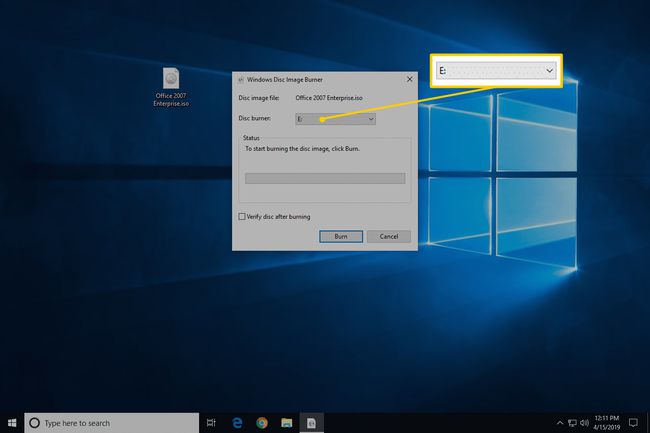
على الرغم من أنه ليس دائمًا ، هناك خيار واحد فقط متاح: محرك الأقراص "D:".
-
يختار يحرق لنسخ صورة ISO على القرص.
يعتمد مقدار الوقت المستغرق لنسخ ملف ISO على حجم ملف ISO وملف سرعة ناسخ الأقراص ، لذلك قد يستغرق الأمر من عدة ثوانٍ إلى عدة دقائق إلى مكتمل.
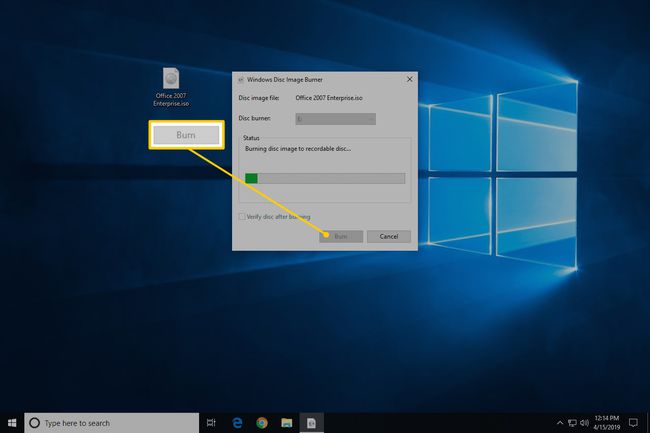
يمكنك اختياريا تحديد المربع بجوار "التحقق من القرص بعد النسخ" قبل نسخ صورة ISO. هذا مفيد إذا كانت سلامة البيانات مهمة ، كما لو كنت تقوم بالنسخ البرامج الثابتة على القرص. هناك شرح جيد لما يعنيه ذلك أكثر في How-To-Geek.
-
عند اكتمال النسخ ، سيتم إخراج القرص من محرك الأقراص وسيظهر وصف "الحالة" بأنه "تم نسخ صورة القرص على القرص بنجاح."
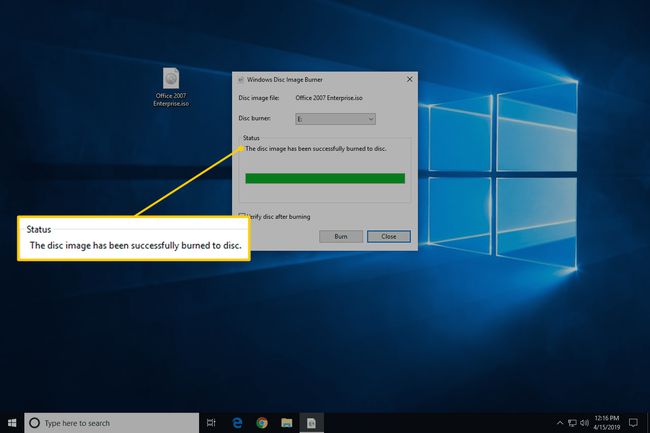
يمكنك الآن إغلاق النافذة واستخدام ملف ISO الذي تم تحويله إلى قرص لأي شيء تريده من أجله.
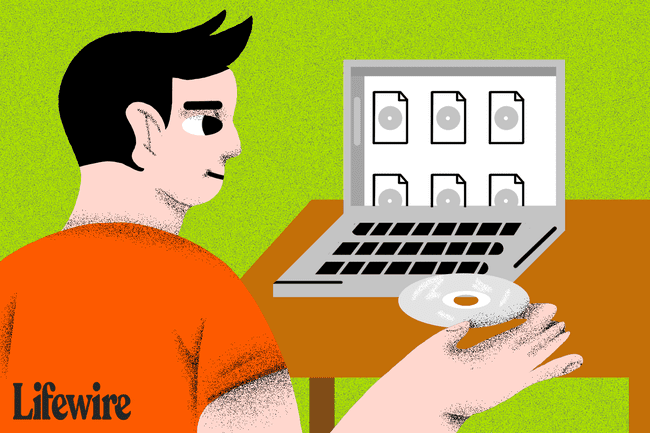
إذا قمت بعرض محتويات القرص ، فقد تلاحظ العديد من الملفات والمجلدات. إذن ماذا حدث لملف ISO؟ ملف ISO هو مجرد تمثيل لملف واحد للقرص. احتوى ملف ISO هذا على المعلومات الخاصة بجميع الملفات التي تراها على القرص الآن.
كيفية حرق ملف ISO على قرص DVD باستخدام Free ISO Burner
لا تتوفر أداة Windows Disc Image Burner المضمنة بتنسيق نظام التشغيل Windows Vista أو ويندوز إكس بي، لذلك سيتعين عليك استخدام ملف برنامج الطرف الثالث لنسخ ملف ISO على قرص.
إليك كيفية القيام بذلك باستخدام تطبيق يسمى Free ISO Burner:
يعمل Free ISO Burner على أنظمة التشغيل Windows 10 و 8 و 7 و Vista و XP ، وسوف يقوم بنسخ ملف صورة ISO على أي نوع من أنواع أقراص DVD و BD و CD الموجودة.
هل تفضل لقطات الشاشة؟ جرب ملفات دليل خطوة بخطوة لنسخ ملف ISO من أجل جولة كاملة!
-
تنزيل Free ISO Burner، وهو برنامج مجاني تمامًا لا يقوم إلا بنسخ ملفات ISO ، مما يجعله حقًا سهل الاستخدام.
ISO Burner مجاني هو تماما مجاني ويعمل بكامل طاقته. ومع ذلك ، فإن صفحة التنزيل الخاصة بهم (التي يستضيفها SoftSea.com) صعبة بعض الشيء. لا تدع إعلاناتهم تخدعك لتنزيل شيء آخر. انظر تحذير في الخطوة 2 من برنامجنا التعليمي للتفاصيل.
إذا كنت تفضل اختيار أداة مختلفة لنسخ ISO ، فراجع الاقتراحات في أسفل الصفحة. بالطبع ، إذا قمت بذلك ، فلن يتم تطبيق الإرشادات أدناه المتعلقة بـ Free ISO Burner تمامًا.
-
انقر نقرًا مزدوجًا أو انقر نقرًا مزدوجًا على ملف فري أيزوبورنر الملف الذي قمت بتنزيله للتو. سيبدأ برنامج Free ISO Burner.
Free ISO Burner هو برنامج مستقل ، مما يعني أنه لا يتم تثبيته ، إنه يعمل فقط. هذا سبب آخر يجعلنا نفضل ناسخ ISO هذا على الآخرين الذين لديهم عمليات تثبيت ضخمة.
أدخل قرصًا فارغًا في محرك الأقراص الخاص بك.
يختار افتح بجوار مربع النص الفارغ بالقرب من أعلى نافذة البرنامج.
-
حدد موقع ملف ISO الذي ترغب في نسخه على القرص الفارغ وحدده ، واختر افتح للتأكيد.
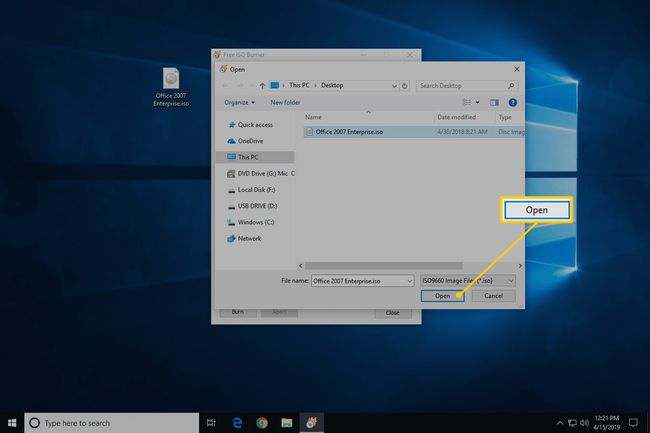
-
تحقق من أن الخيار الموجود أسفل قيادة هو ، في الواقع ، محرك الأقراص الضوئية الذي وضعت فيه القرص الفارغ في الخطوة 3 أعلاه.
إذا كان لديك أكثر من محرك أقراص ضوئي واحد ، فقد يكون لديك أكثر من خيار واحد للاختيار هنا.
-
تخطي التخصيصات في ملف خيارات المنطقة إلا إذا كنت تعرف ما تفعله.
ما لم تكن تقوم باستكشاف مشكلة ما وإصلاحها ، فقد ترغب ، على الأكثر ، في تكوين ملف تسمية وحدة التخزين للقرص الجديد ، لكنك لست مضطرًا لذلك.
-
يختار يحرق لبدء نسخ ملف ISO.
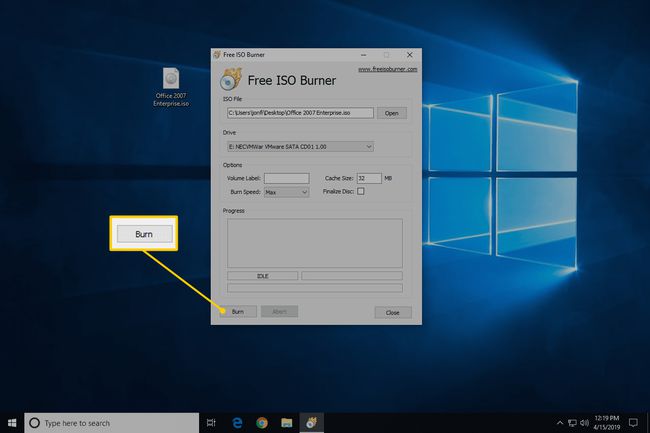
اعتمادًا على حجم ملف ISO ومدى سرعة ناسخ الأقراص لديك ، قد تستغرق عملية نسخ ISO بضع ثوانٍ أو عدة دقائق.
عند اكتمال النسخ ، سيتم إخراج القرص تلقائيًا من محرك الأقراص. يمكنك بعد ذلك إزالة القرص وإغلاق Free ISO Burner.
المزيد من المساعدة في حرق صور ISO على أقراص
يجب أن يكون لديك بصري حارق لكتابة ملفات ISO على قرص. لن تتمكن من نسخ ملفات ISO إذا كان لديك محرك أقراص مضغوطة أو قرص DVD أو محرك أقراص BD قياسي فقط.
من المفترض أن تكون العديد من ملفات ISO تمهيد من بعد حرقهم مثل البعض برامج اختبار الذاكرة, مساحات القرص الصلب، و أدوات مكافحة الفيروسات.
إذا لم تكن متأكدًا من كيفية القيام بذلك ، فتحقق من كيفية تمهيد الكمبيوتر من قرص مضغوط أو قرص DVD أو قرص BD دليل لمزيد من المعلومات.
تتضمن بعض برامج حرق ISO المجانية الأخرى المتوفرة بالإضافة إلى Free ISO Burner CDBurnerXP, إيمغبورن, InfraRecorder, BurnAware مجانيو Jihosoft ISO Maker و نشط ISO Burner.
يمكنك أيضًا نسخ ملف ISO على macOS باستخدام أداة القرص ، مكتشف، أو محطة.
هل لديك صورة ISO تحتاج إلى نسخها ولكن ليس لديك محرك أقراص DVD أو أي أقراص فارغة؟ ارى كيفية حرق ملف ISO على USB للحصول على برنامج تعليمي كامل حول الحصول على ملف ISO على ملف يو اس بي القيادة بدلا من ذلك.
